Cara Memeriksa Email Yang Tidak Masuk Inbox
CARA MEMERIKSA EMAIL YANG TIDAK MASUK INBOX
Khairur Razikin
Department IT Infrastructure – PT. Erajaya Swasembada Tbk
Email merupakan salah satu media komunikasi bisnis yang sangat popular. Email dapat berisi berbagai macam informasi seperti informasi terkait bisnis, entertain, hingga informasi yang mengandung muatan berhaya seperti spam, phising, malware, dll. Sehingga sangat penting melakukan proteksi terhadap email-email yang ada sehingga pengguna dapat terhindar dari email-email yang mengandung informasi berbahaya.
Namun, terkadang jika Anda menunggu sebuah email dari rekan kerja, rekan bisnis, atau partner, dll dan Anda dapati email tersebut belum Anda terima, Maka Anda dapat melakukan pemeriksaan secara mandiri dengan cara-cara sebagai berikut:
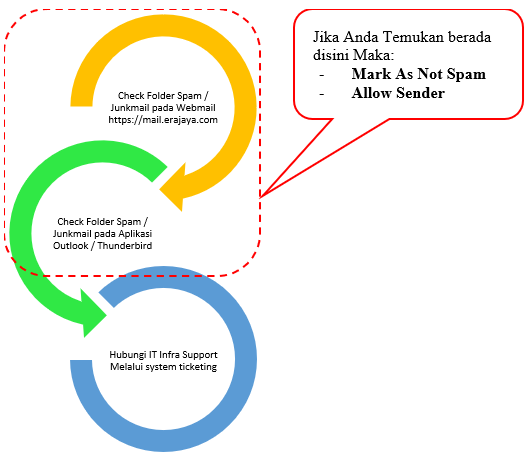
Gambar 1. Skema Pemeriksaan
1. Check Folder SPAM / JUNKMAIL pada aplikasi webmail https://mail.erajaya.com
- Login dengan menggunakan username dan password Anda

Gambar 2. Login Webmail
- Klik Folder Junk / SPAM à Periksa Email yang Anda cari (Lihat Gambar 3)
- Jika Anda Email tersebut Anda Temukan, Maka Klik Tombol Not Spam (Lihat Gambar 3)

Gambar 3. Menandai Email sebagai Not Spam
Selanjutnya, Email tersebut akan otmatis masuk ke Folder Inbox Anda Seperti contoh Gambar 4
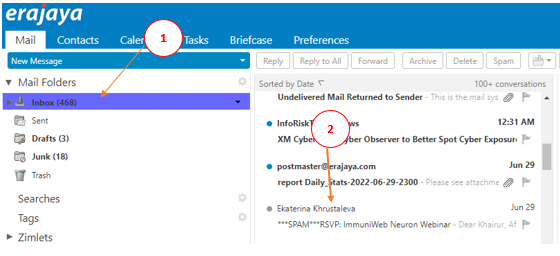
Gambar 4. Email setelah ditandai sebagai Not Spam Akan Masuk di Folder Inbox
Namun, Jika Anda tidak menemukan Email yang Anda cari maka Lanjutkan pada langkah selanjutnya.
2. Check Folder SPAM / JUNKMAIL pada aplikasi Email Client Thunderbird atau Outlook
2.1 Pengguna Outlook
- Jika Anda pengguna Outlook, Buka Aplikasi Outlook dan Klik Folder Junk E-mail
- Periksa Email yang Anda cari, Klik kanan pada email tersebut à Pilih Junk à Pilih Not Junk. Sebagai Contoh Perhatikan Gambar 5.

Gambar 5. Menandai Email sebagai Not Spam / Junk Pada Outlook
- Selanjutnya, Klik OK, Seperti Gambar 6

Gambar 6. Konfirmasi Email Not Spam / Junk
2.2 Pengguna Thunderbird
- Jika Anda pengguna Thunderbird, Buka Aplikasi Thunderbird dan Klik Folder Junk
- Periksa Email yang Anda cari, Klik kanan pada email tersebut à Pilih Mark à Pilih As Not Junk. Sebagai Contoh Perhatikan Gambar 7.
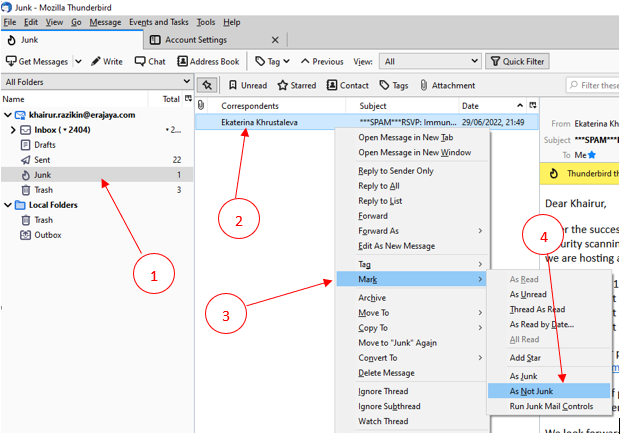
Gambar 7. Menandai Email sebagai Not Spam / Junk Pada Thunderbird
3. Hubungi IT Infra Support
Jika Anda masih belum menemukan Email yang Anda caara dengan Kedua Cara diatas, Silahkan hubungi tim IT infra support melalui system ticketing atau email ke [email protected] dengan menyebutkan data sebagai berikut
- Nama Email Pengirim
- Nama Email Penerima
- Tanggal Pengiriman
- Subject Email (Optional)
Jika Anda memiliki saran serta kesan dan pesan terkait artikel ini silahkan sampaikan melalui form survei ini ya ..
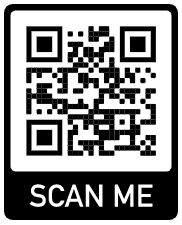
https://s.id/email-not-junk
